Heim >Software-Tutorial >Computer Software >Wie ändert der Treiber-Assistent den Speicherort des Treibers? Tutorial zum Ändern des Treiber-Speicherorts durch den Treiber-Assistent
Wie ändert der Treiber-Assistent den Speicherort des Treibers? Tutorial zum Ändern des Treiber-Speicherorts durch den Treiber-Assistent
- WBOYWBOYWBOYWBOYWBOYWBOYWBOYWBOYWBOYWBOYWBOYWBOYWBnach vorne
- 2024-04-10 11:28:02453Durchsuche
1. Öffnen Sie zunächst die Hauptseite des Treiberassistenten.
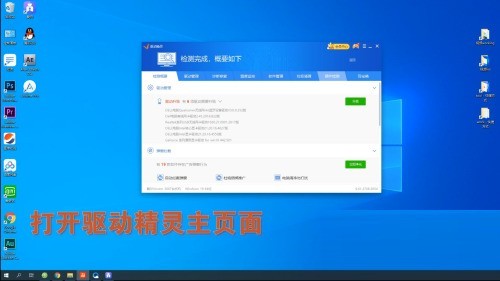
2. Klicken Sie dann im oberen rechten Eckbereich auf Einstellungen.
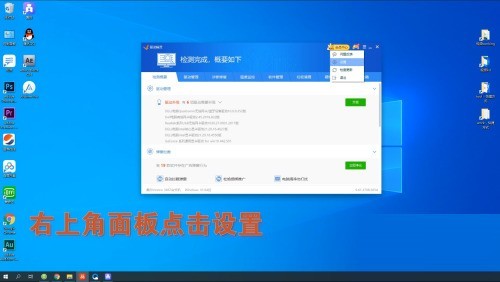
3. Wählen Sie die Registerkarte „Speicherort“.
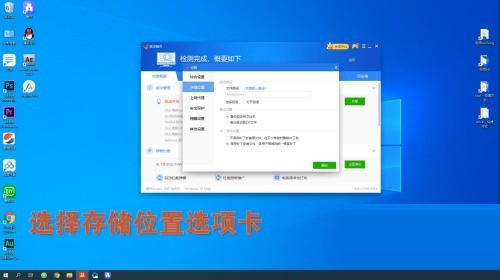
4. Klicken Sie dann auf das Download-Verzeichnis unter dem Dateipfad.
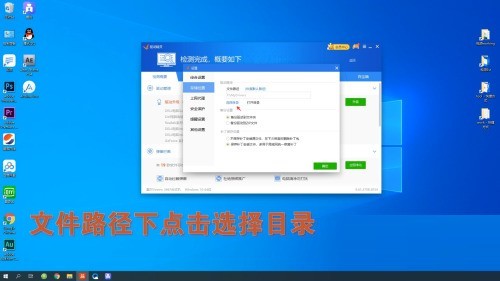
5. Wählen Sie abschließend den Pfad aus und bestätigen Sie zum Speichern.
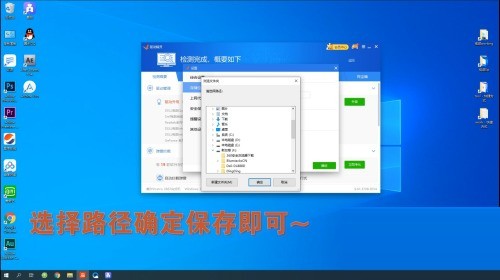
Das obige ist der detaillierte Inhalt vonWie ändert der Treiber-Assistent den Speicherort des Treibers? Tutorial zum Ändern des Treiber-Speicherorts durch den Treiber-Assistent. Für weitere Informationen folgen Sie bitte anderen verwandten Artikeln auf der PHP chinesischen Website!

